Hogyan lásd a jelszót wifi (vayf) a számítógépen
Megmutatom néhány bevált módon, hogy a jelszó, amely alkalmas az összes népszerű operációs rendszerek (Windows 7, 8, 10).
A legegyszerűbb módja, hogy megtalálják a jelszót vayf
1. Kattintson az egér bal gombjával itt egy ikon.
Nem található a jobb alsó sarokban, a betűk és az órát. Néha az ikon alá rejtett egy kis nyíl.
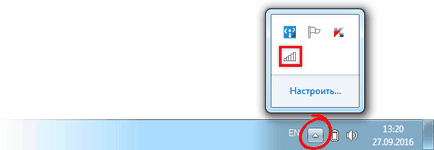
2. A megjelenő ablakban kattintson jobb gombbal a hálózat, ahonnan szeretne megtudni a jelszót, és válassza ki a „Tulajdonságok”.
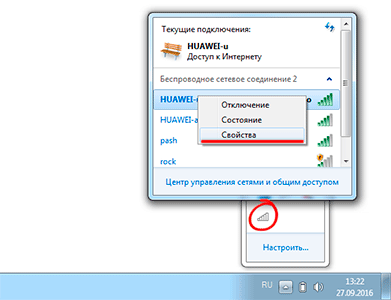
3. Tegyél egy pipa a „Display karakterek”, és a számítógép kijelzi a jelszót a wifi, a „Hálózati biztonsági kulcs.”
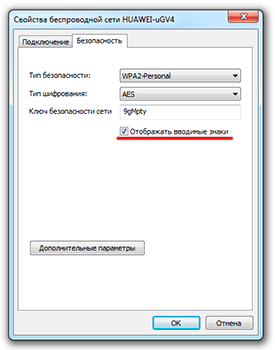
Egy másik egyszerű módja
Ez a lehetőség egy kicsit bonyolultabb, de ez mutatja a vezeték nélküli hálózatok, hogy a számítógép csatlakoztatva van, nem csak az aktív.
1. Kattintson a jobb egérgombbal az ikonra a tálcán, és válassza ki az elemet a „Control Center Hálózati és megosztási központ”.
2. A megnyíló ablakban a bal oldalon, amelyek úgy döntenek „Vezeték nélküli hálózatok kezelése”.
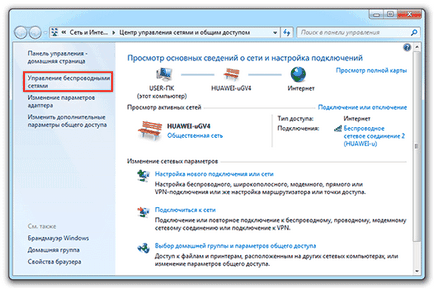
3. Kattintson a kívánt hálózatot, a jobb egérgombbal, és válassza ki a „Tulajdonságok”.
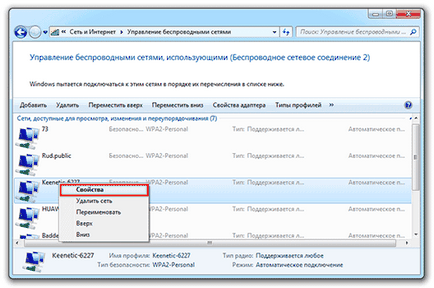
4. Menj a „Biztonság” fülre, és pipálja ki a „Display karakterek”.
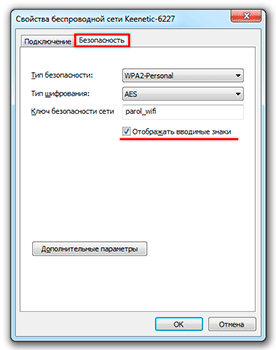
Ha az elem „Vezeték nélküli hálózatok kezelése” nem, majd kattintson a „Change adapter settings”, jobb klikk a kívánt kapcsolat és válassza a „Status”. Az ablakban kattintson a „Wireless Network Properties”, megy a „Biztonság” fülre, és jelölje be a „Display karakterek”.
Mi vegye ki a jelszót a program keretében
Van ilyen csodálatos ingyenes segédprogram WirelessKeyView. Hála neki, láthatjuk a jelszavakat az összes pontot, amelyhez csatlakoztatható a számítógéphez. Nem szükséges telepíteni: töltse le a hivatalos weboldalon. csomagolja ki, majd indítsa el a programot a fájl. Ha wifi pont nem jelenik meg azonnal, kattints az ikonra
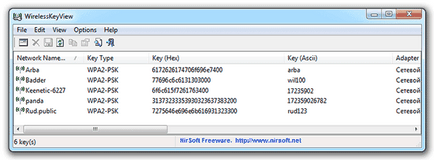
Között kevés hátránya meg kell jegyezni, hogy egyes antivírus esküsznek rá, mint a program eléri a beállításokat (az én Kaspersky például készített egy pánik). Ha nem zavaros, használja az egészségre.
Élvezi a jelszót a Wi-Fi router beállításait
Ez a módszer a tény, hogy csak rajta keresztül lehet tanulni a jelszót, hogy a számítógép, és nem tudom. Például újra lett telepítve a Windows és a jelszót a vayf nem emlékszik, és most nem tud csatlakozni. Tehát ebben az esetben a router segít.
Router - ez az a dolog, hogy „oszt” az interneten. Ez valahogy így néz ki:

Az ő beállítások, többek között tárolt jelszóval. Ahhoz, hogy megtalálja azt, amire szükség van, hogy csatlakoztassa a router a számítógéphez egy hálózati kábel (általában benne van).

Ha a számítógép megjegyzi a jelszót, és csatlakozzon a hálózathoz, akkor nem lehet csinálni.
2. A megjelenő ablakban adja meg a felhasználónevet és a jelszót admin admin.
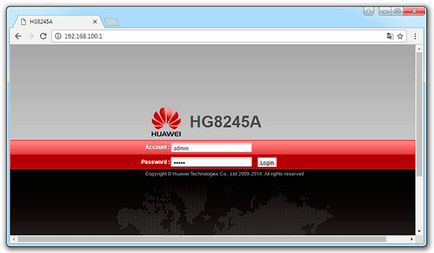
Jellemzően ezek az adatok illeszkednek (ha nem volt kifejezetten nekem). De lehet, hogy más lehetőségek, például a gyökér vagy felhasználó. Ezek általában írva a router - egy matricát a másik oldalon.
3. Nyissa meg a Wireless fülön (vezeték nélküli mód) vagy a WLAN és ott keresi a jelszót. Gyakran bekezdésben Wireless Security (Biztonsági beállítások és a vezeték nélküli biztonsági mód).
Jellemzően a jelszó van írva az oszlop, ami a szó Key, jelszó és jelszó. Gyakran látni, el kell távolítani a kullancsot.
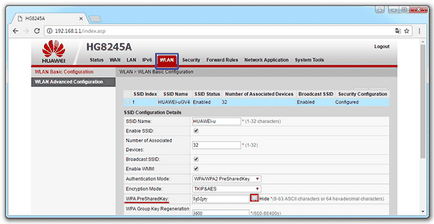
By the way, ez történik, meg van írva, azonnal, amikor megnyitja a router beállításait.
Ha nem segít
Majd akkor visszaállíthatja az összes beállítást a router a gyári. De ebben az esetben ez lehet konfigurálni: adja meg a paramétereket, és kapcsolódik az internethez, a hálózat nevét és jelszavát.
A beállítások visszaállításához a router egy kis mélyen elrejtve egy gomb Reset (rendszerint a hátsó).
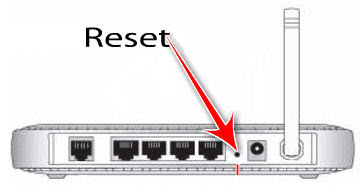
Tartsa bármilyen éles tárgyat tíz másodpercig. Ezt követően minden beállítás visszaáll, és a router lesz, mint új korában - csak akkor kell beállítani.